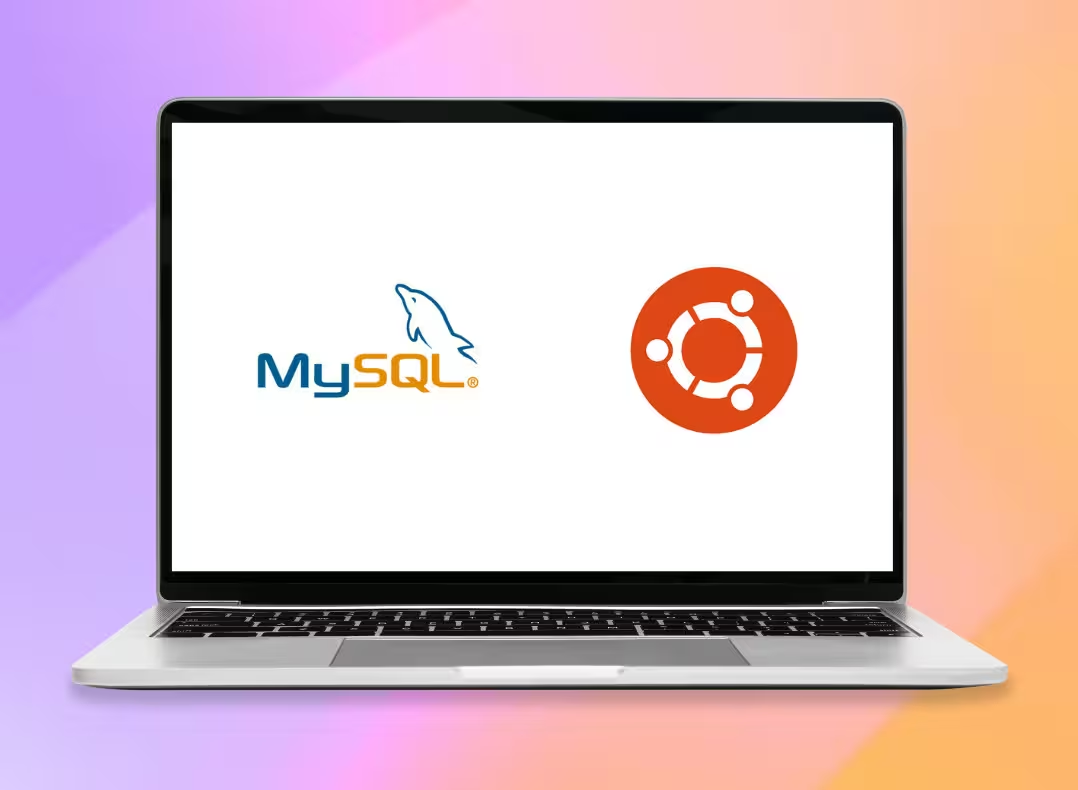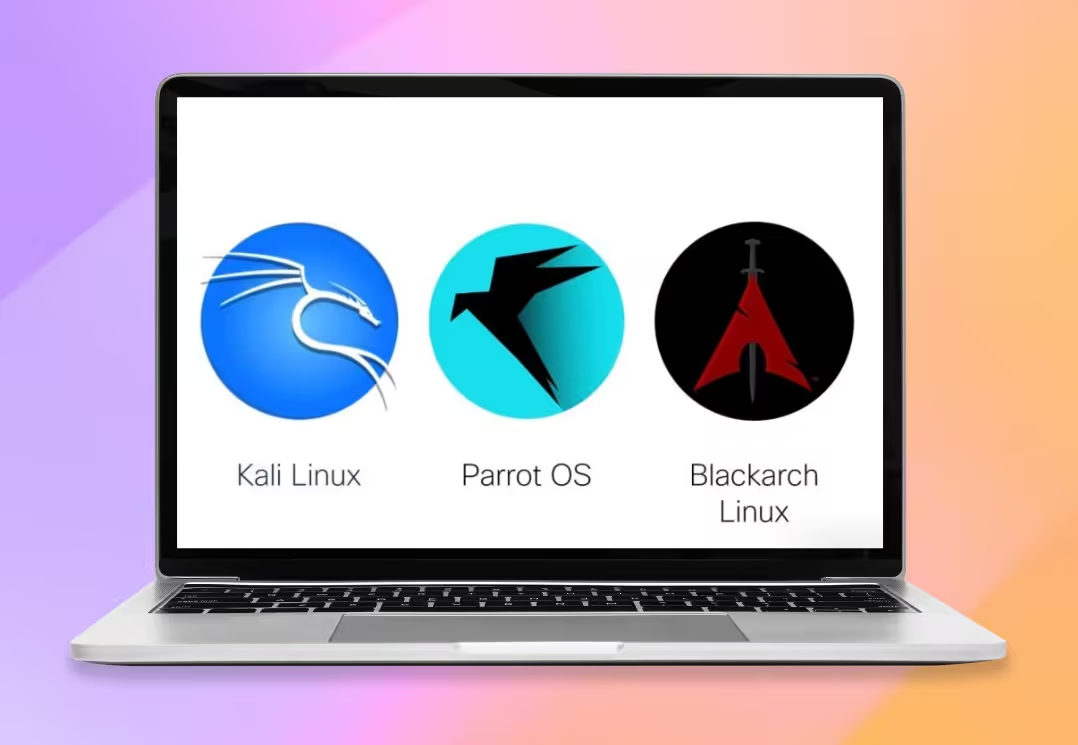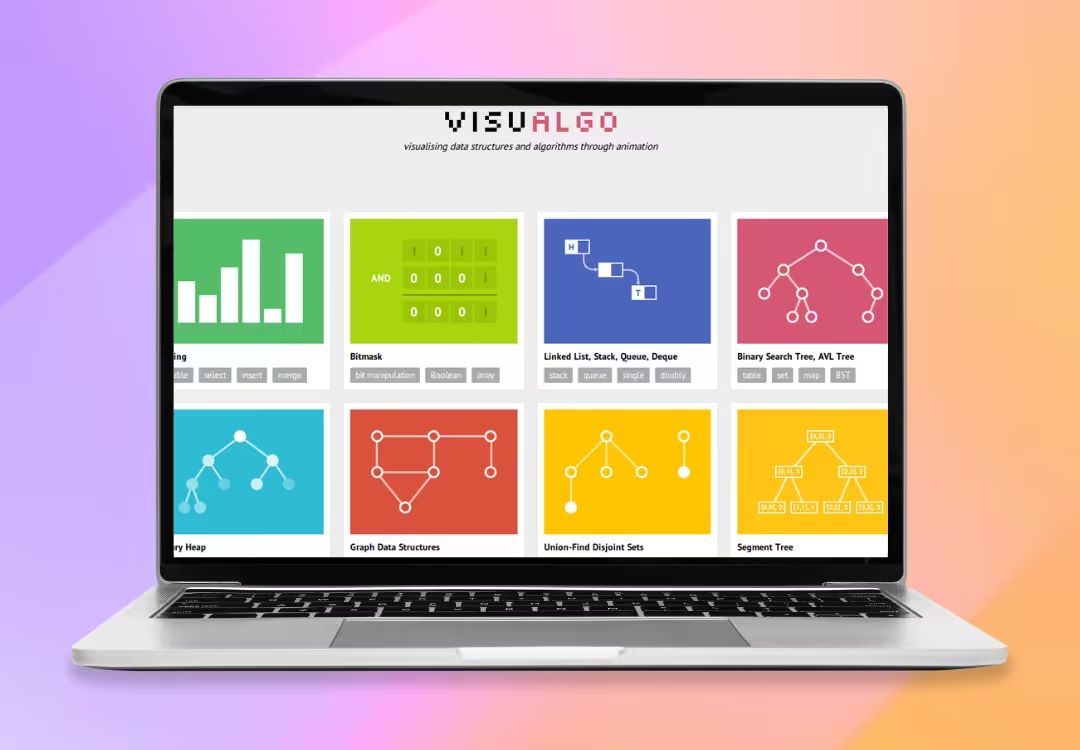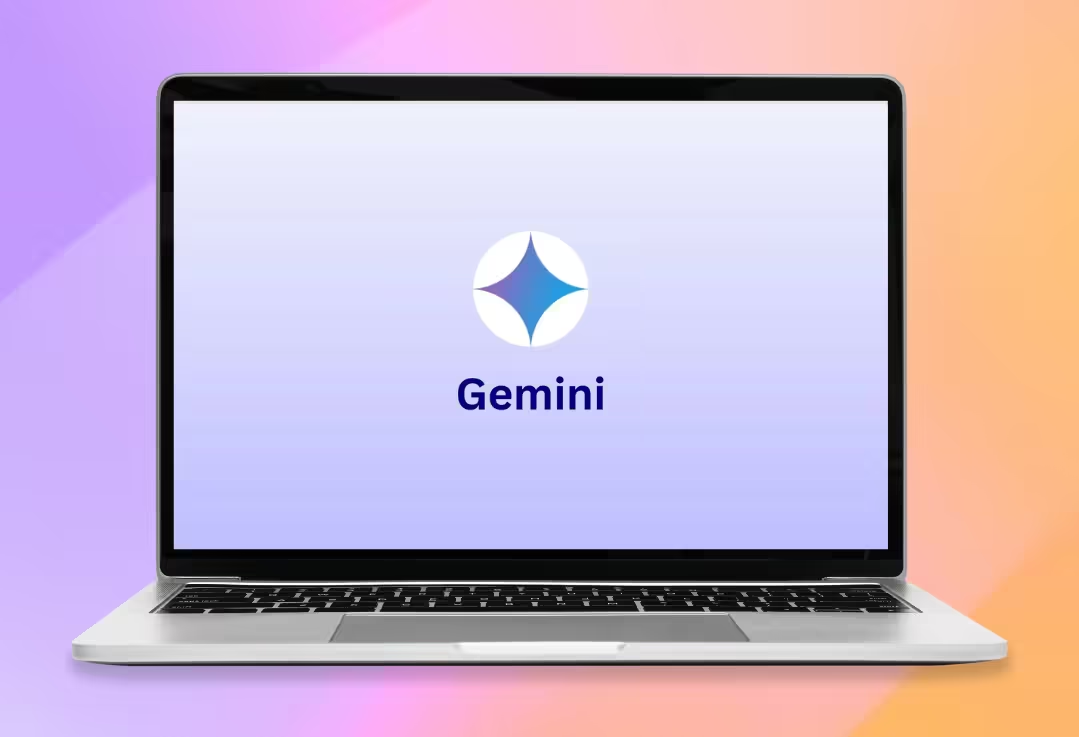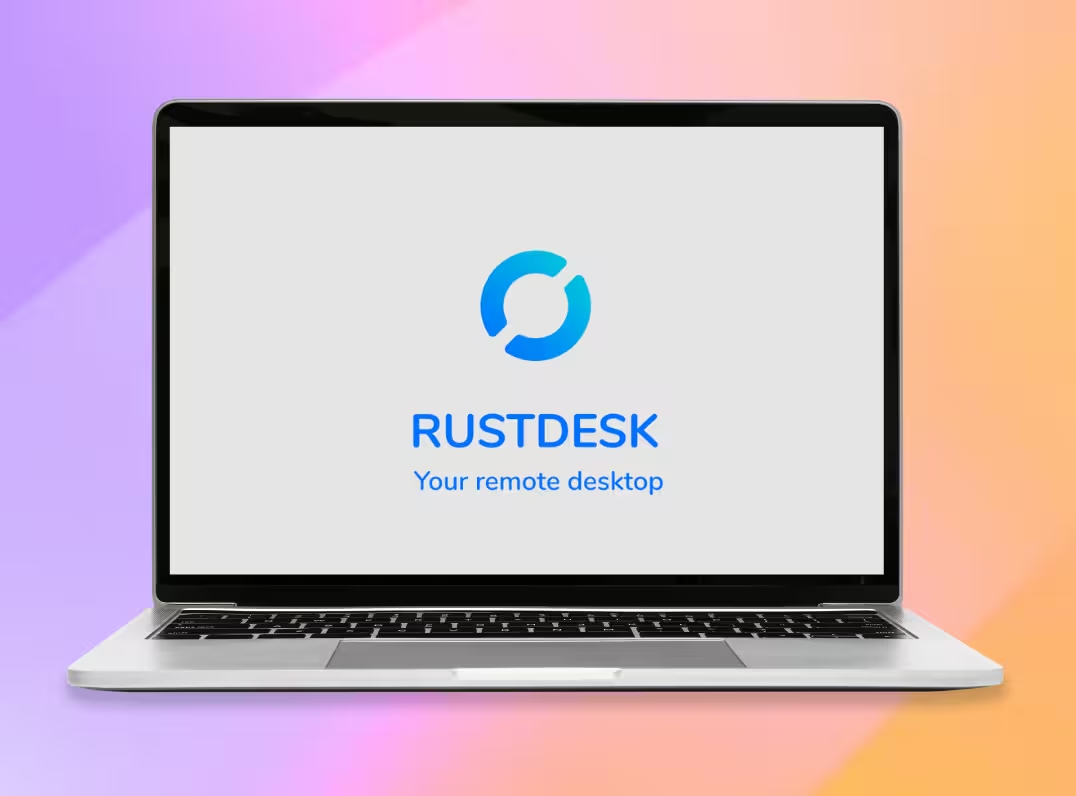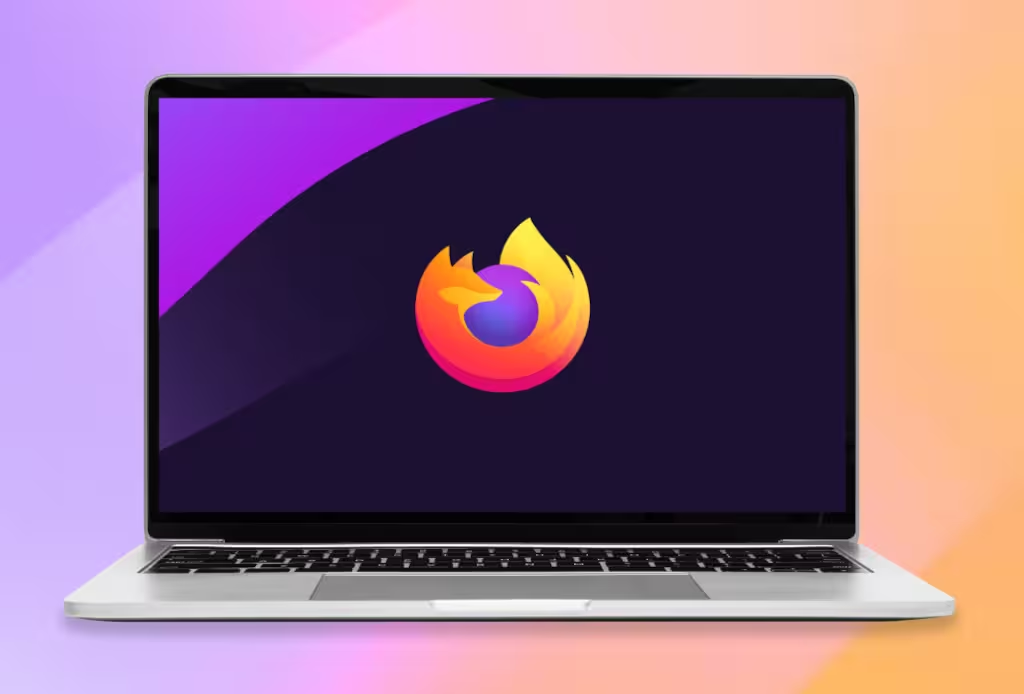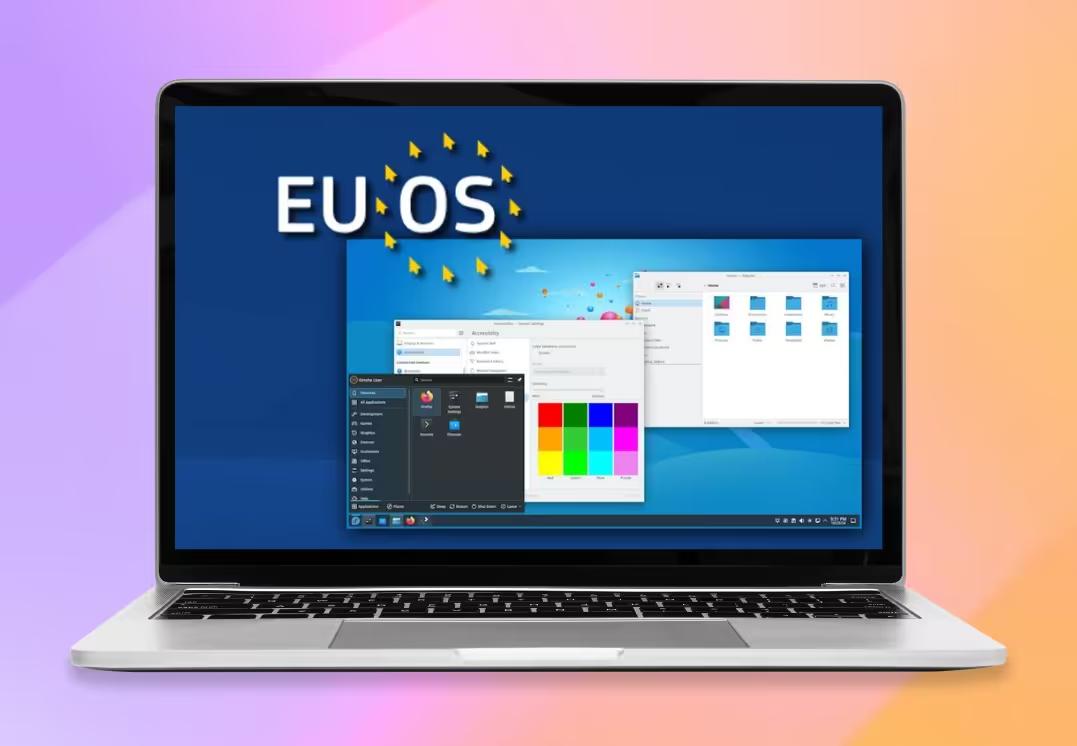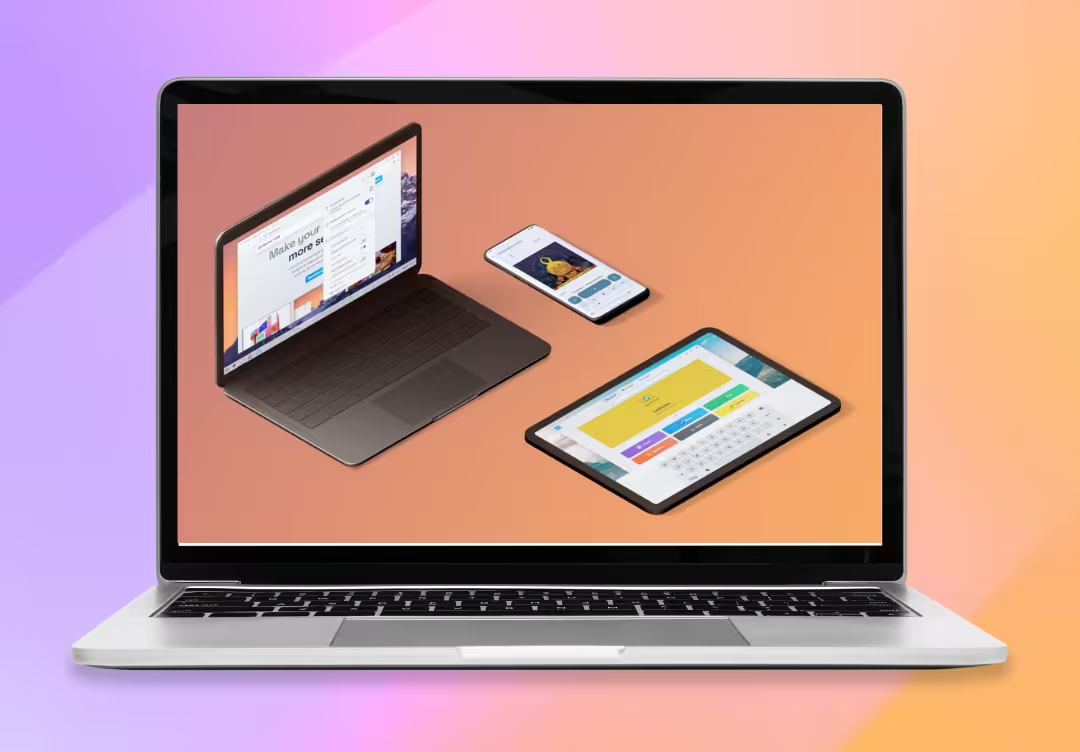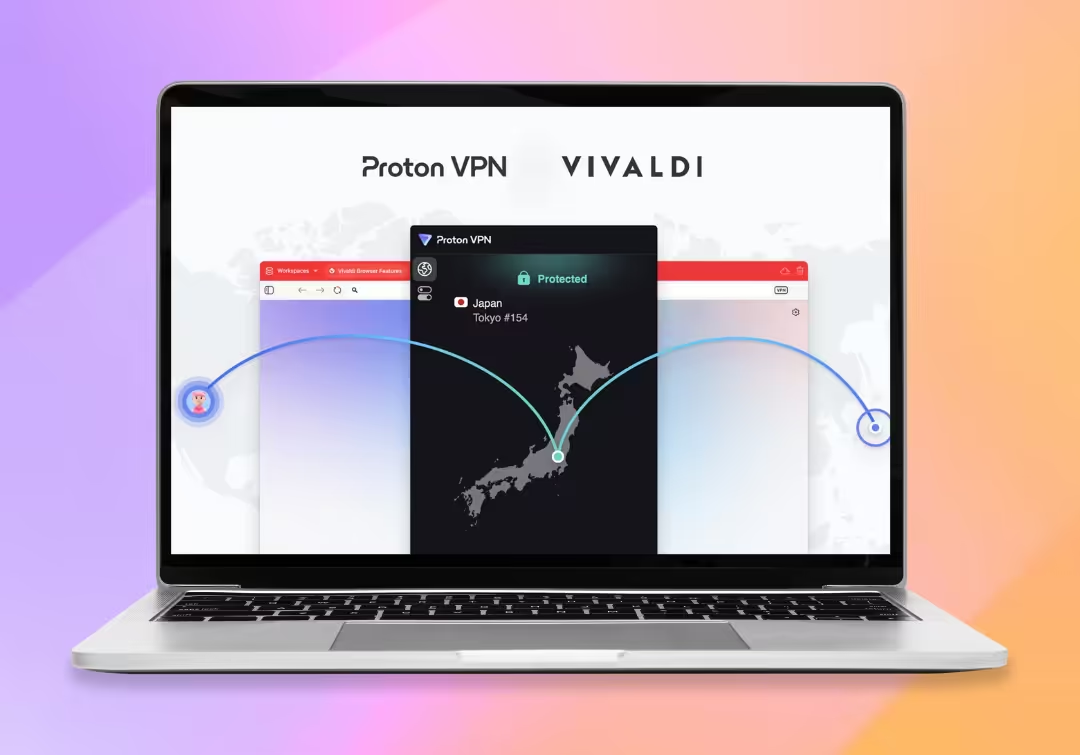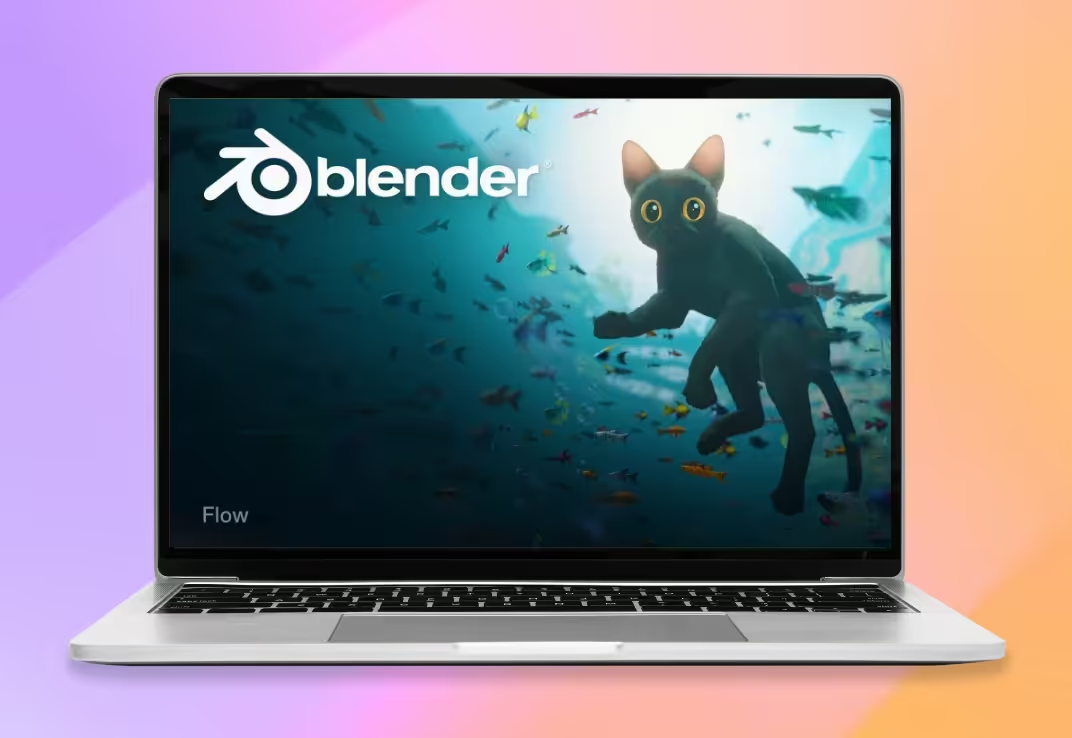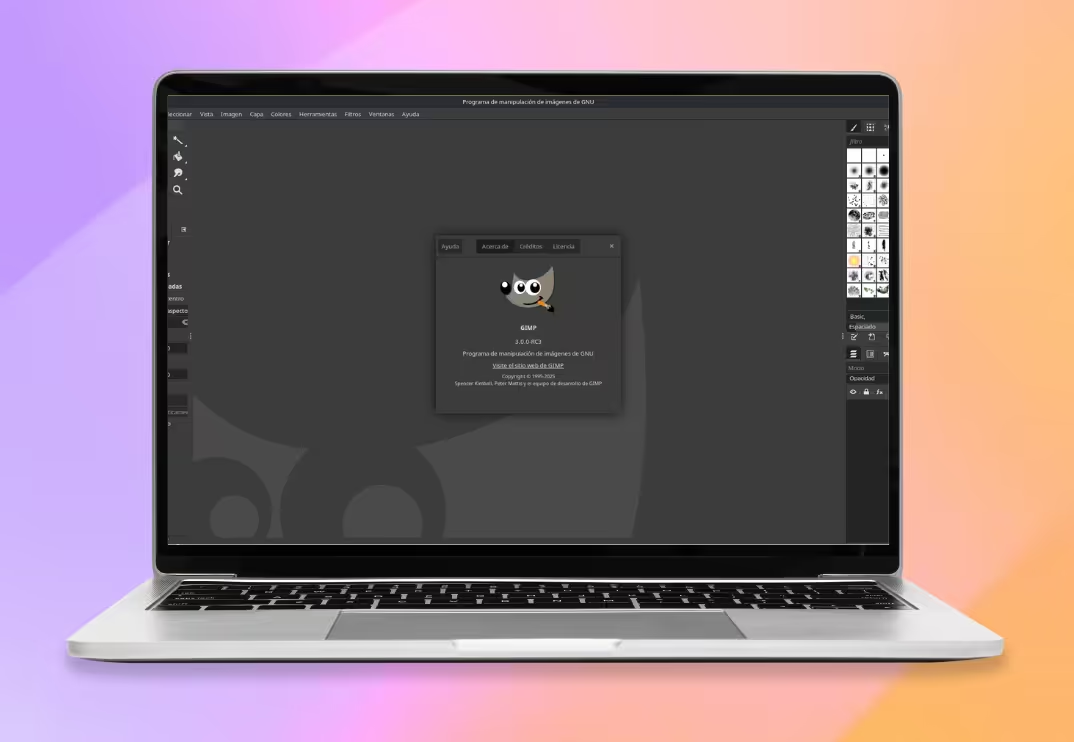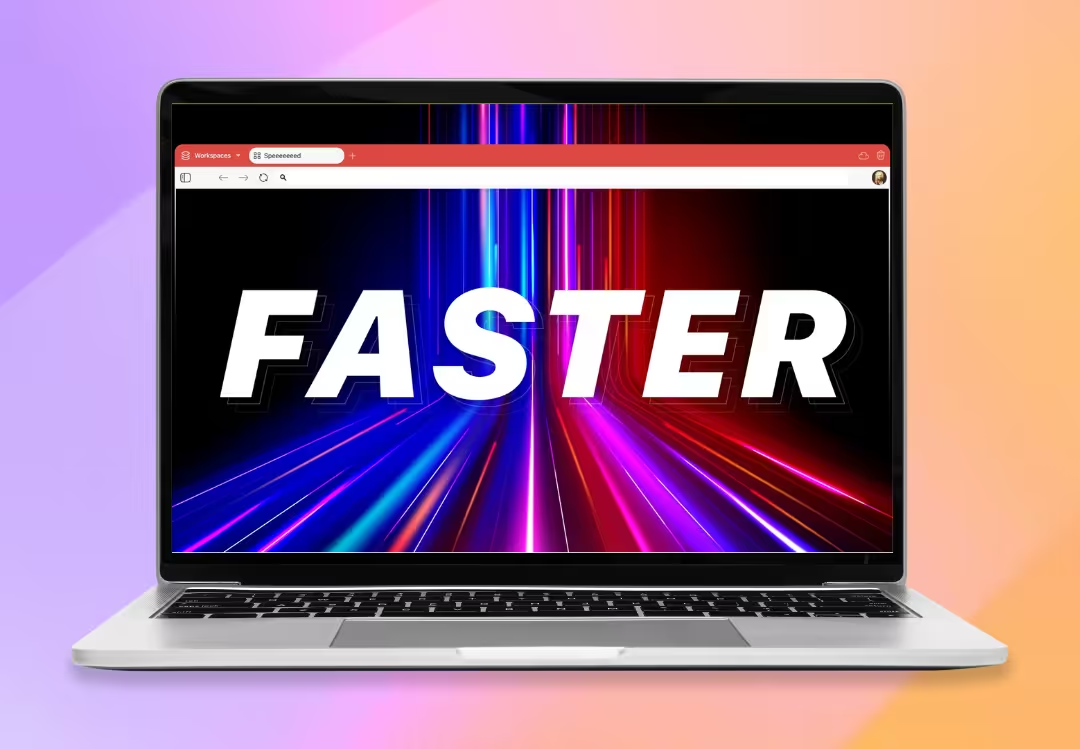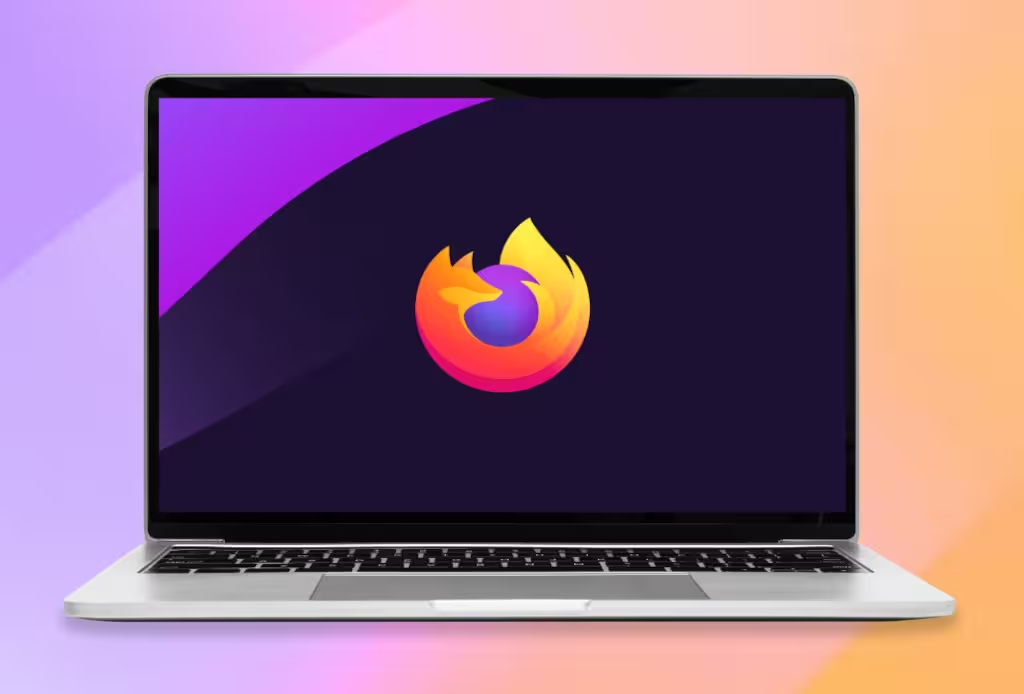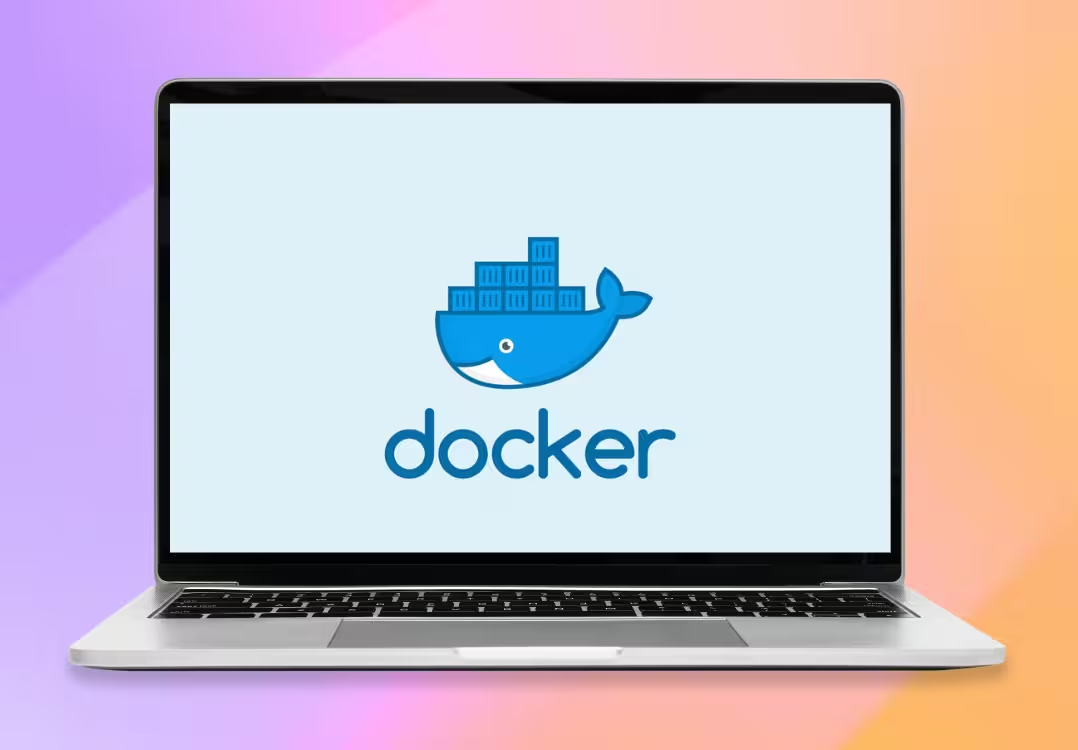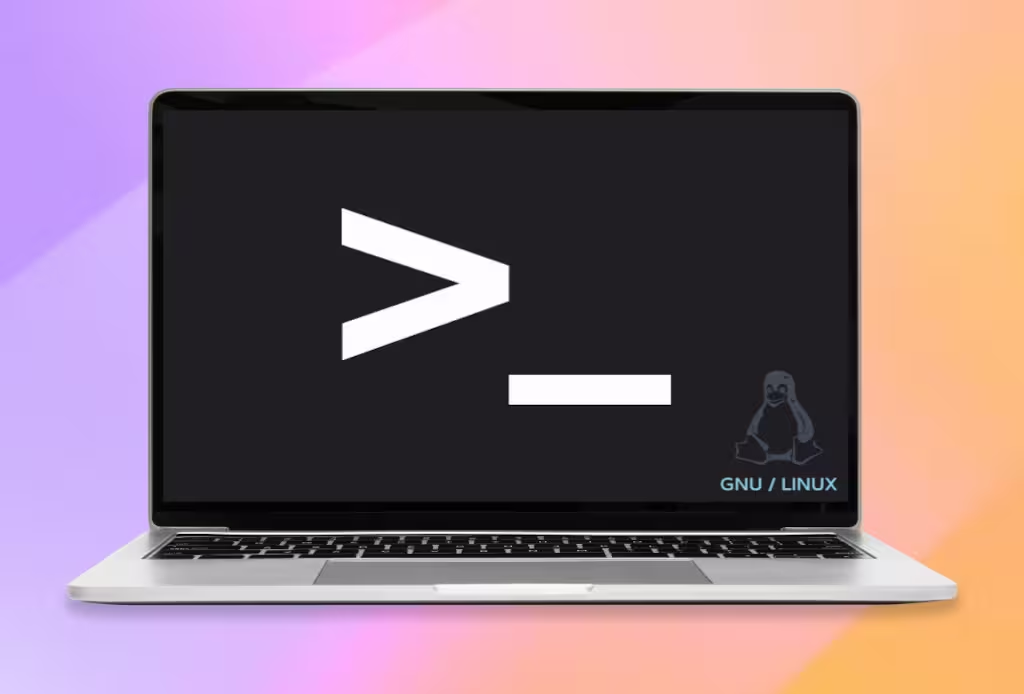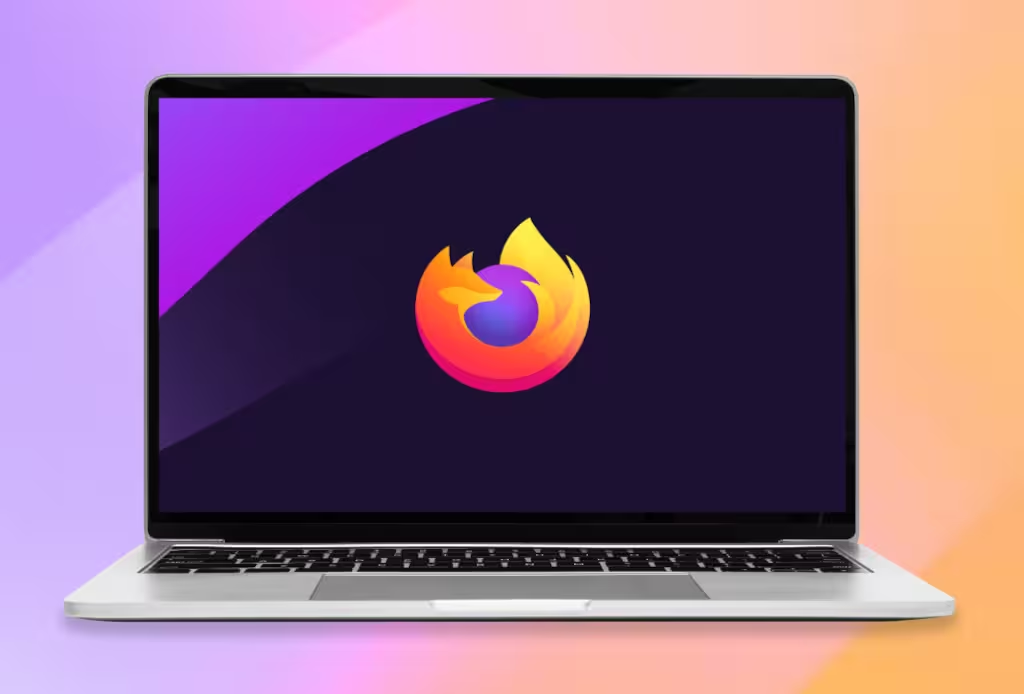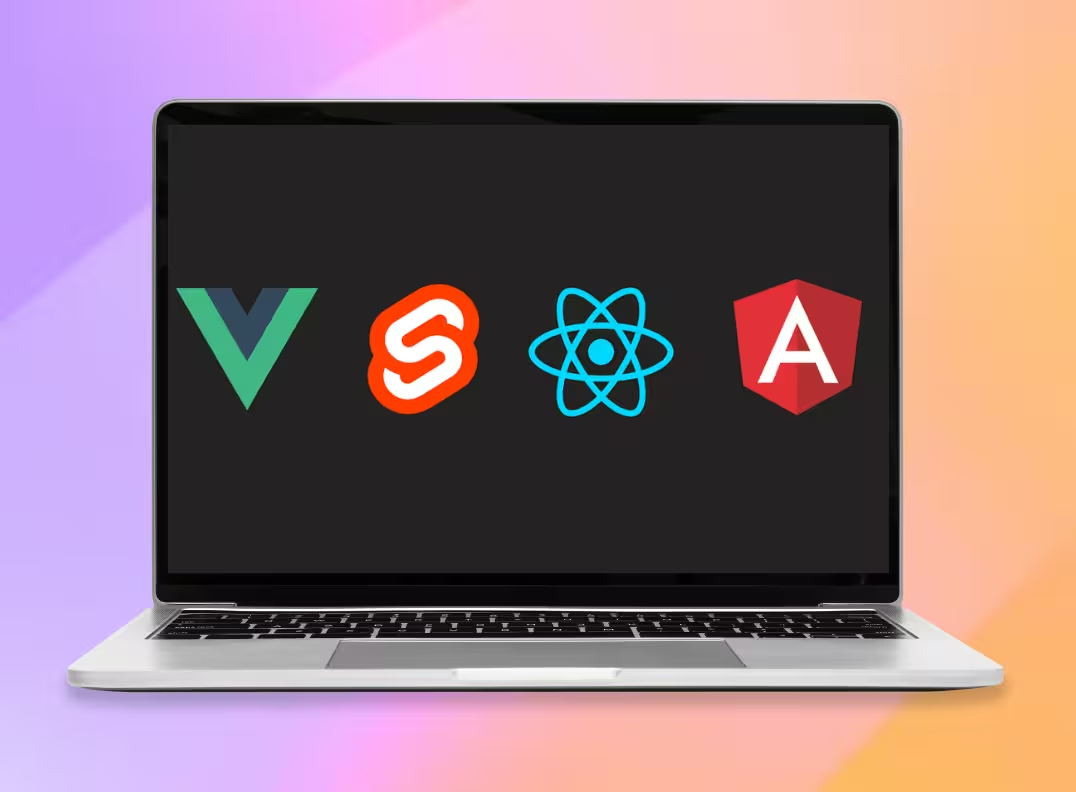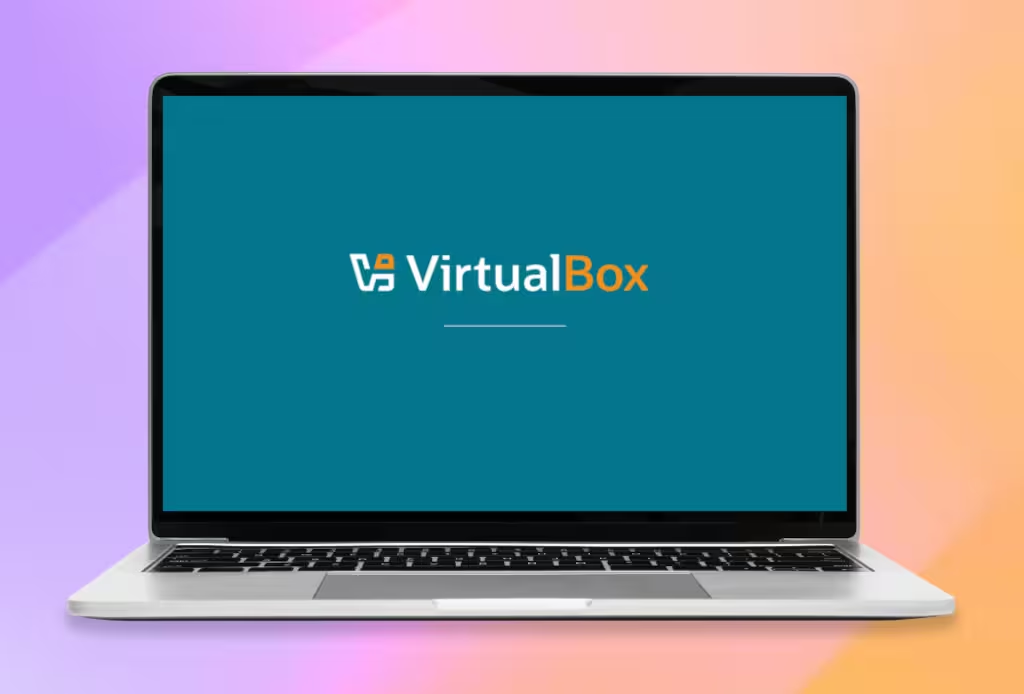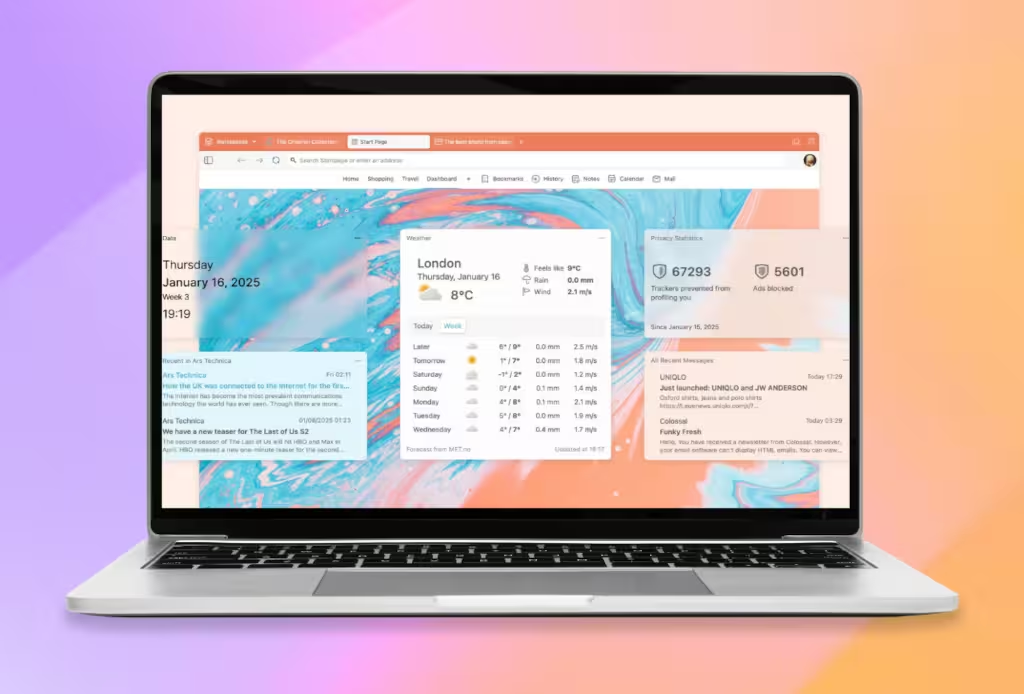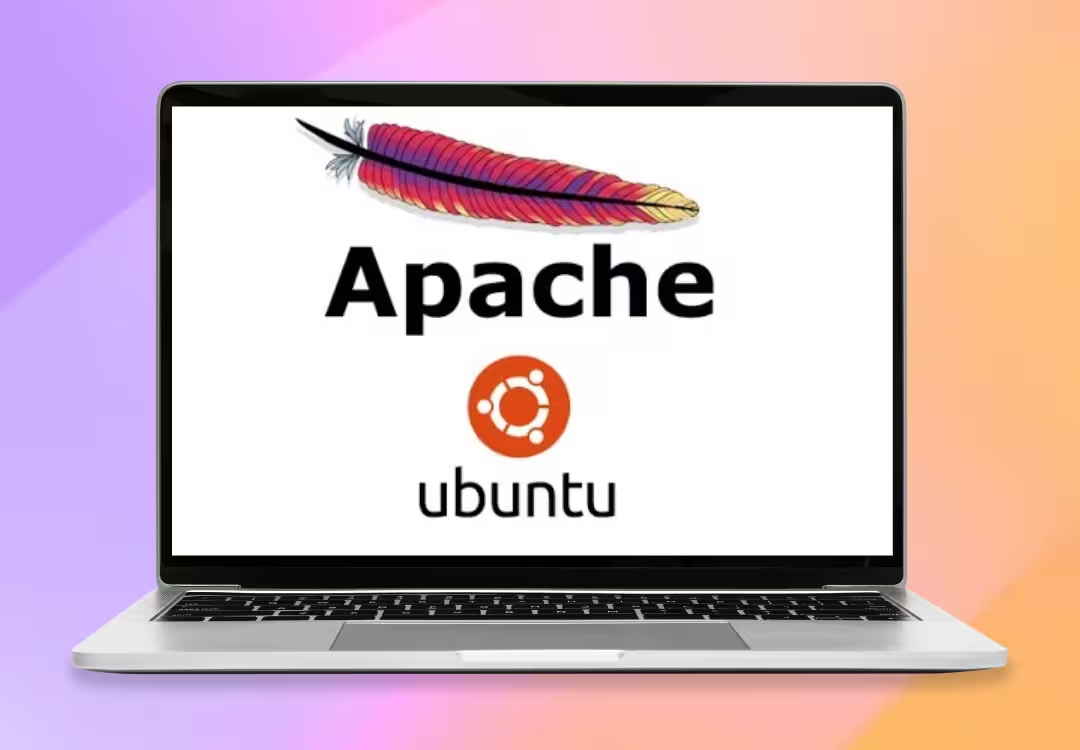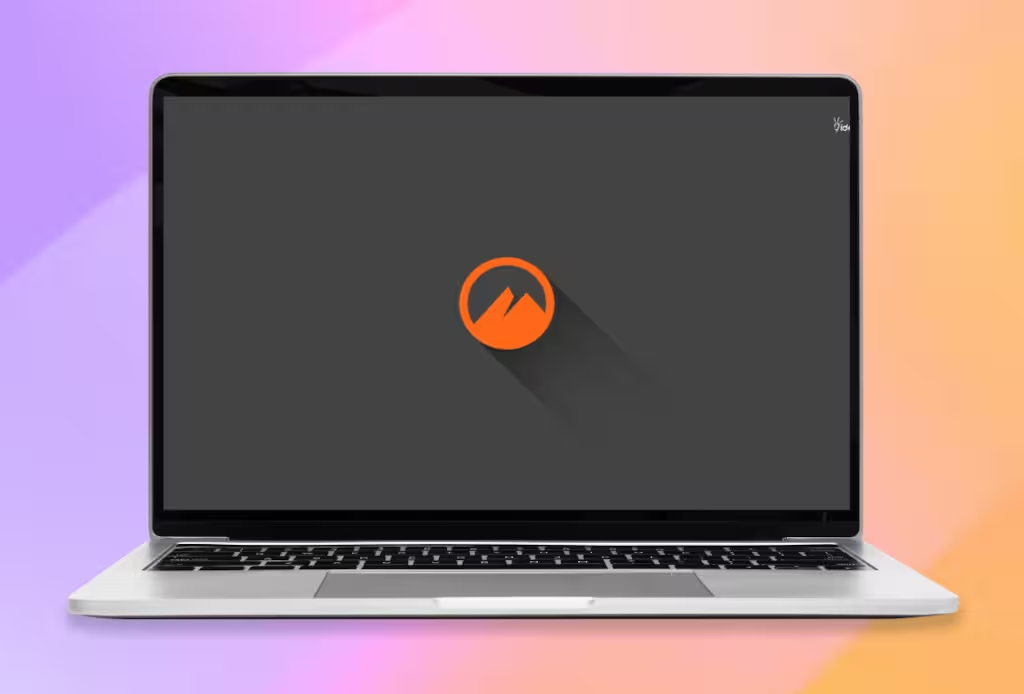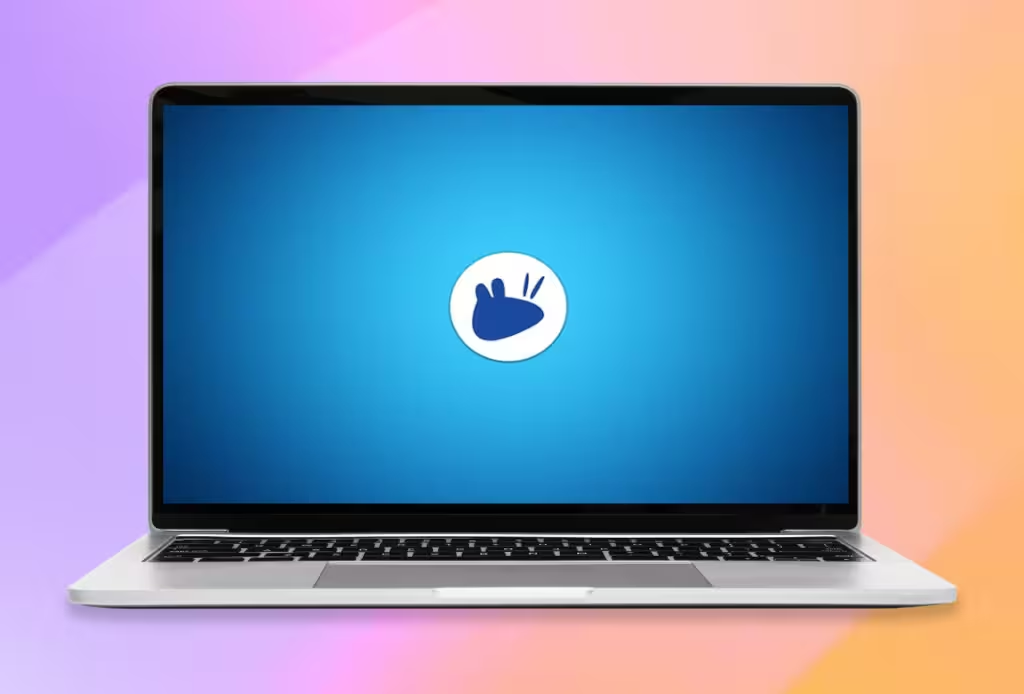Installazione e Configurazione di MySQL su Ubuntu 24.04
1. Aggiornare i Repository del Sistema
Prima di installare MySQL, assicurati che i repository del sistema siano aggiornati:
sudo apt updateCopiato!
2. Installare MySQL Server
Esegui il comando seguente per installare MySQL Server:
sudo apt install mysql-server -yCopiato!
3. Verifica la Versione Installata
Controlla che MySQL sia stato installato correttamente verificando la sua versione:
mysql --versionCopiato!
Output previsto:
mysql Ver 8.0.37-0ubuntu0.24.04.1 per Linux su x86_64 ((Ubuntu))
4. Abilitare l'Avvio di MySQL al Boot del Sistema
Per fare in modo che MySQL parta automaticamente con il sistema, abilitalo con:
sudo systemctl enable mysqlCopiato!
5. Avviare il Servizio MySQL
Avvia il servizio MySQL:
sudo systemctl start mysqlCopiato!
6. Controllare lo Stato del Servizio
Verifica che il server sia in esecuzione:
sudo systemctl status mysqlCopiato!
Configurazione di Sicurezza di MySQL
7. Esegui lo Script di Installazione Sicura
Usa il seguente comando per avviare la configurazione sicura di MySQL:
sudo mysql_secure_installationCopiato!
Questo script ti farà alcune domande, e le risposte sono:
- Componente VALIDATE PASSWORD: Inserisci Y per abilitare la validazione della password.
- Politica di Validazione della Password: Inserisci 2 per abilitare password forti.
- Nuova password: Inserisci una password sicura per l'utente root.
- Rimuovere gli utenti anonimi?: Inserisci Y.
- Disabilitare il login remoto per root?: Inserisci Y.
- Rimuovere il database di test e l'accesso ad esso?: Inserisci Y.
- Ricaricare le tabelle dei privilegi ora?: Inserisci Y.
8. Riavviare il Servizio MySQL
Applica le modifiche riavviando MySQL:
sudo systemctl restart mysqldCopiato!
Gestione Database e Utenti
9. Accedere al Client MySQL
Accedi alla console MySQL come utente root:
sudo mysql -u root -pCopiato!
10. Creare un Database
Crea un nuovo database chiamato glintu:
CREATE DATABASE glintu;Copiato!
11. Creare un Utente
Crea un utente chiamato "usuario" con la password "password":
CREATE USER 'utente'@'localhost' IDENTIFIED BY 'password';Copiato!
12. Concedere Privilegi
Concedi tutti i privilegi all'utente per il database creato:
GRANT ALL PRIVILEGES ON glintu.* TO 'utente'@'localhost';Copiato!
Conferma le modifiche:
FLUSH PRIVILEGES;Copiato!
14. Visualizzare i Database
SHOW DATABASES;Copiato!
15. Utilizzare il Database Creato
USE glintu;Copiato!
16. Creare una Tabella
CREATE TABLE tabla_glintu ( \
id INT AUTO_INCREMENT PRIMARY KEY, \
name VARCHAR(255) NOT NULL, \
description TEXT, \
email VARCHAR(255), \
created_at TIMESTAMP DEFAULT CURRENT_TIMESTAMP \
);
Copiato!
17. Inserire Dati in una Tabella
INSERT INTO tabla_glintu (name, description, email) VALUES \
('Primo', 'Descrizionen Primo.','primo@email.com'), \
('Secondo', 'Descrizione Secondo.','secondo@email.com'), \
('Terzo', 'Descrizione Terzo.','terzo@email.com'), \
('Cuarto', 'Descrizione Cuarto.','cuarto@email.com');
Copiato!
18. Visualizzare Dati dalla Tabella
SELECT * FROM tabla_glintu;Copiato!
Conclusione
Congratulazioni! Ora hai MySQL installato, configurato e pronto per gestire database e utenti sul tuo sistema Ubuntu 24.04. Da qui in poi, puoi continuare a esplorare le funzionalità avanzate di MySQL per adattarlo alle tue necessità specifiche.